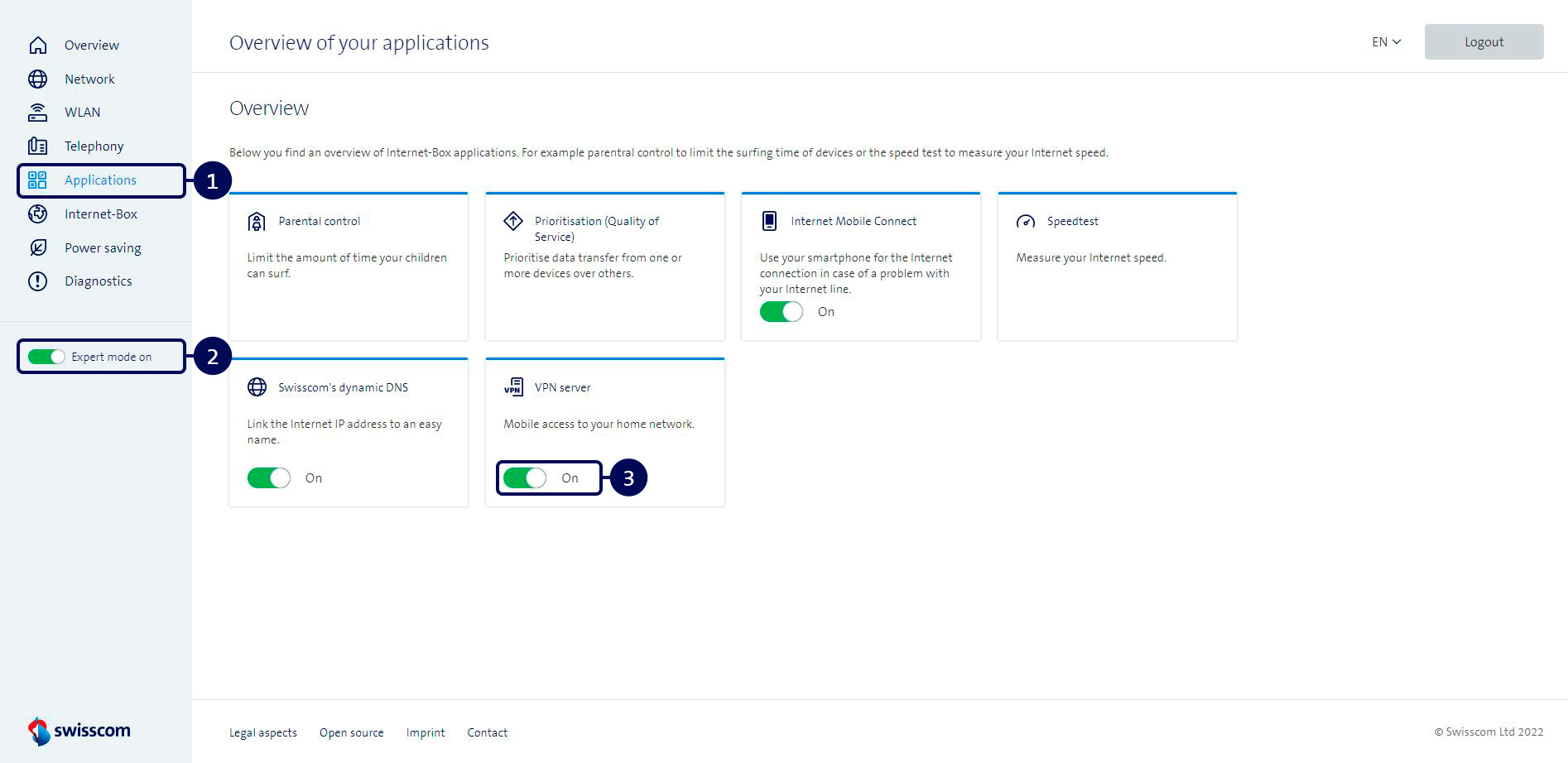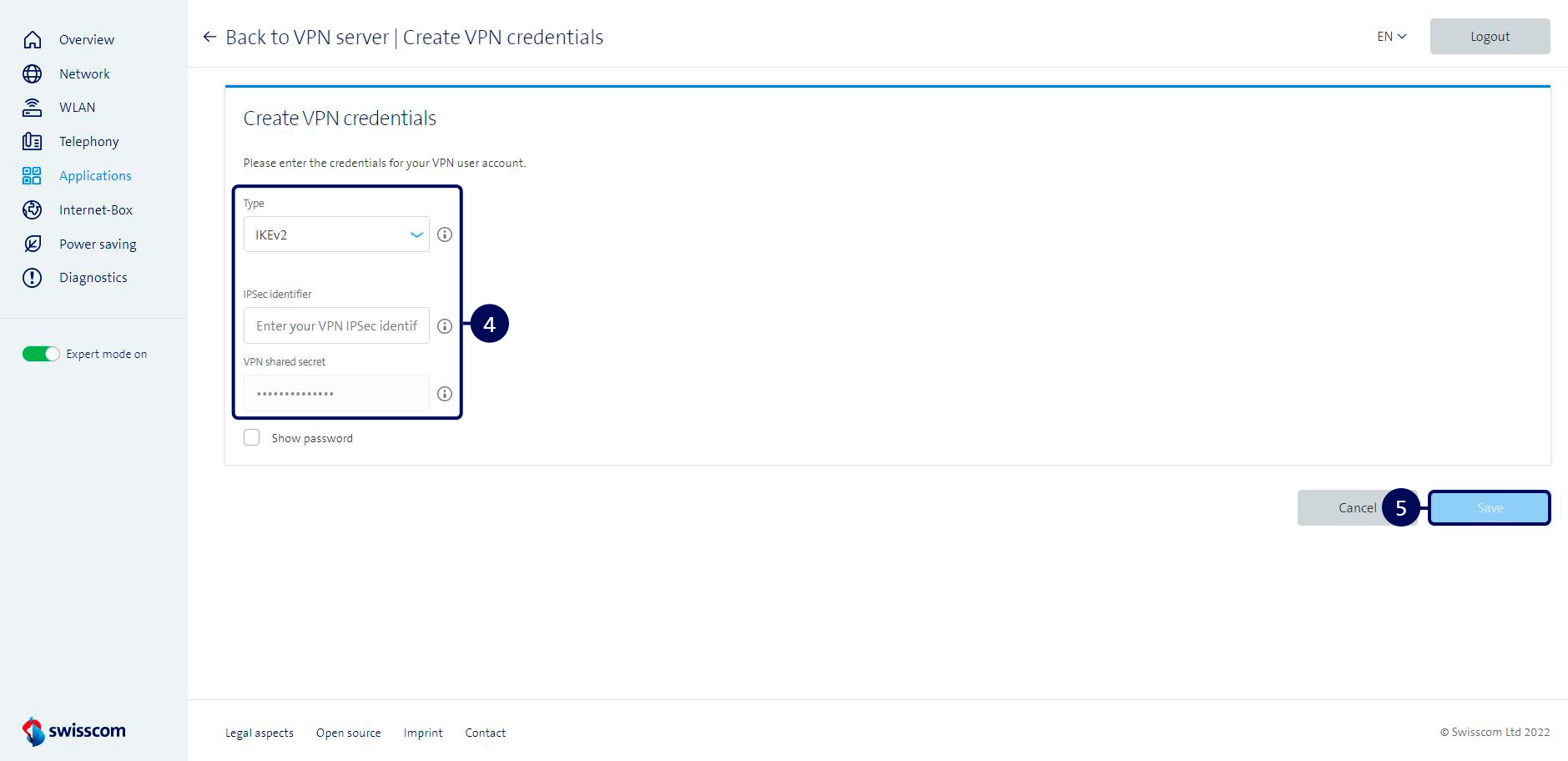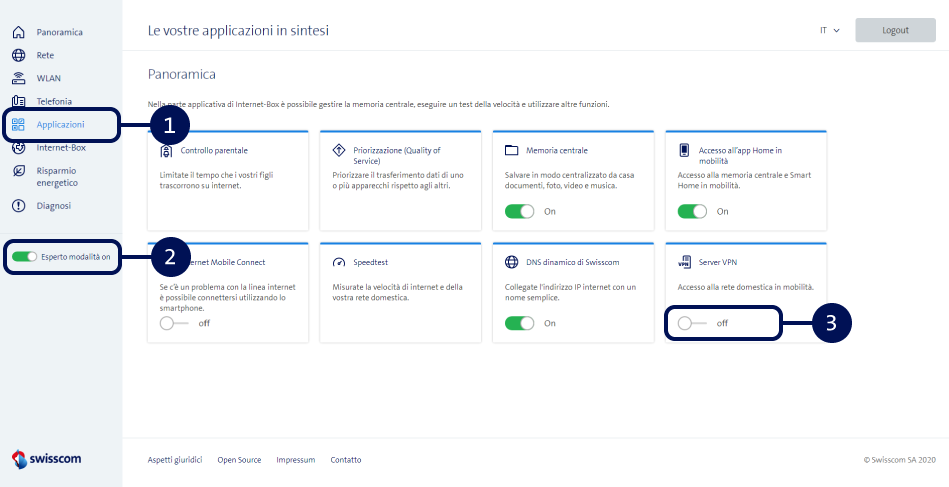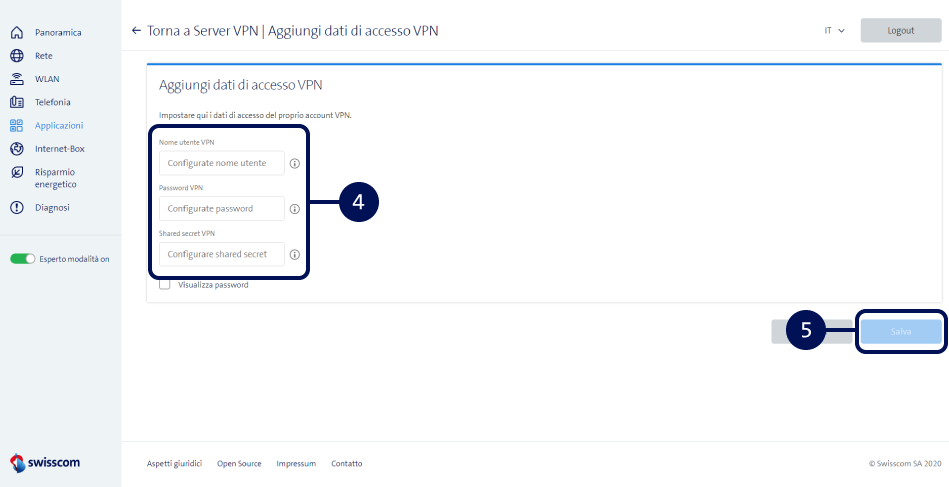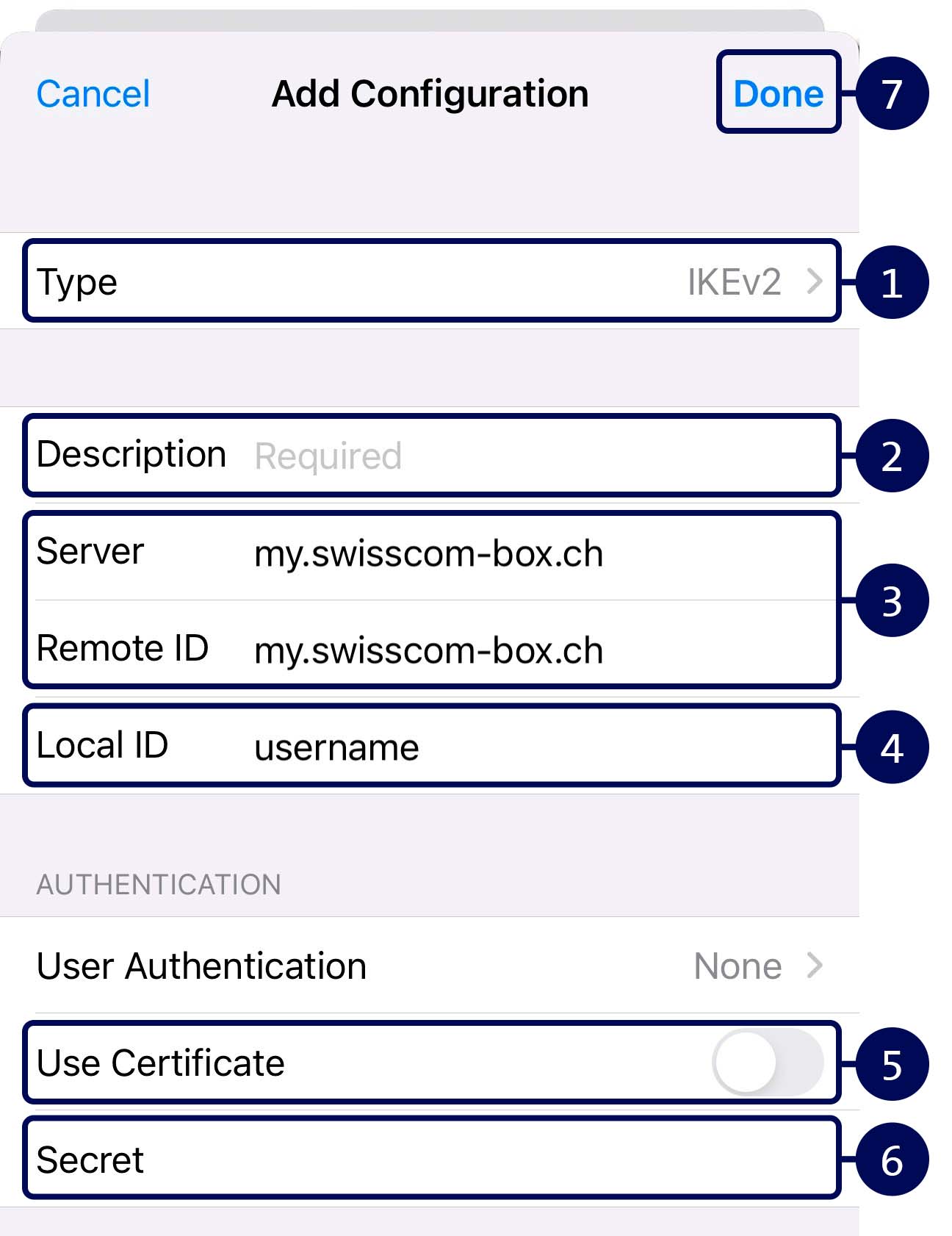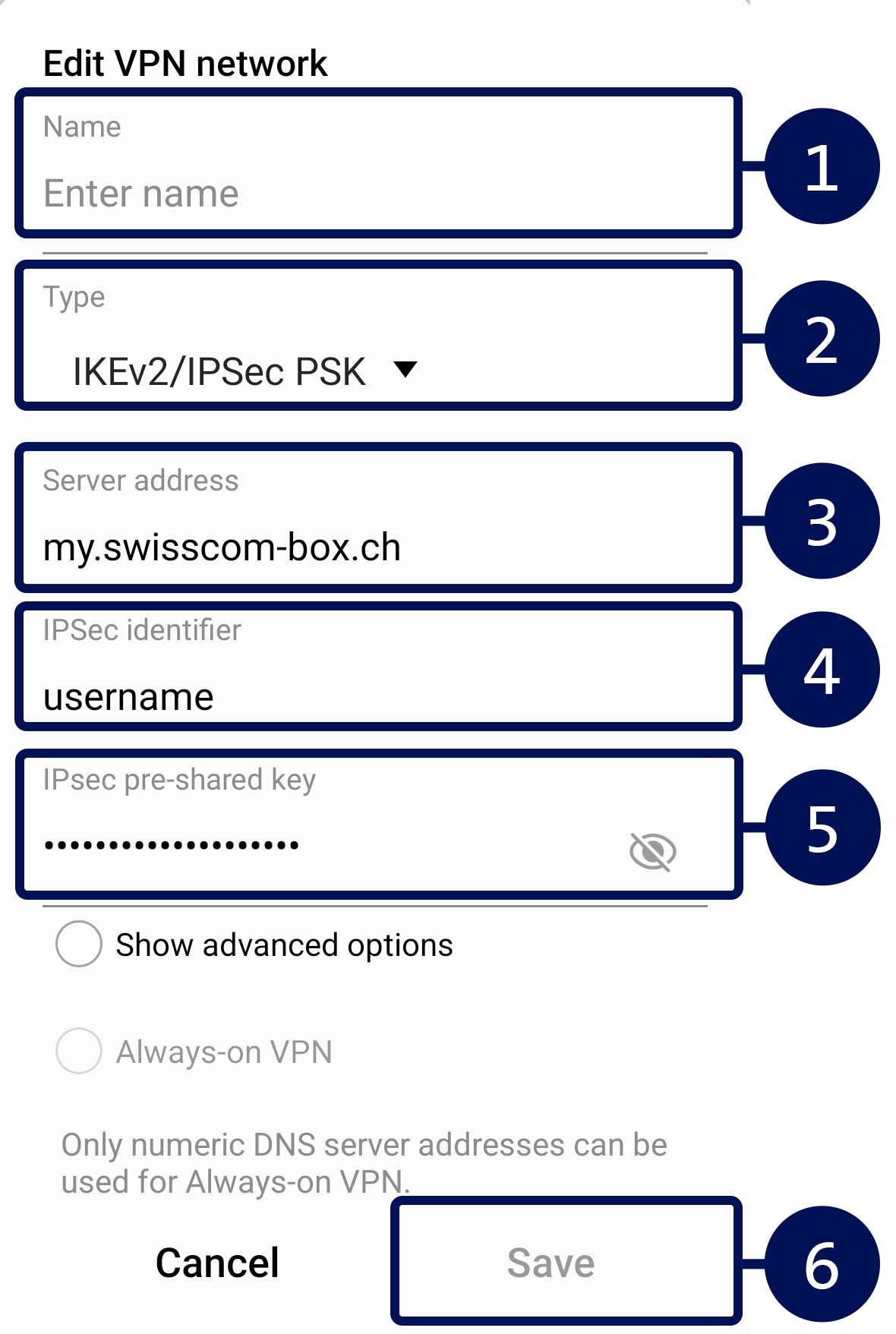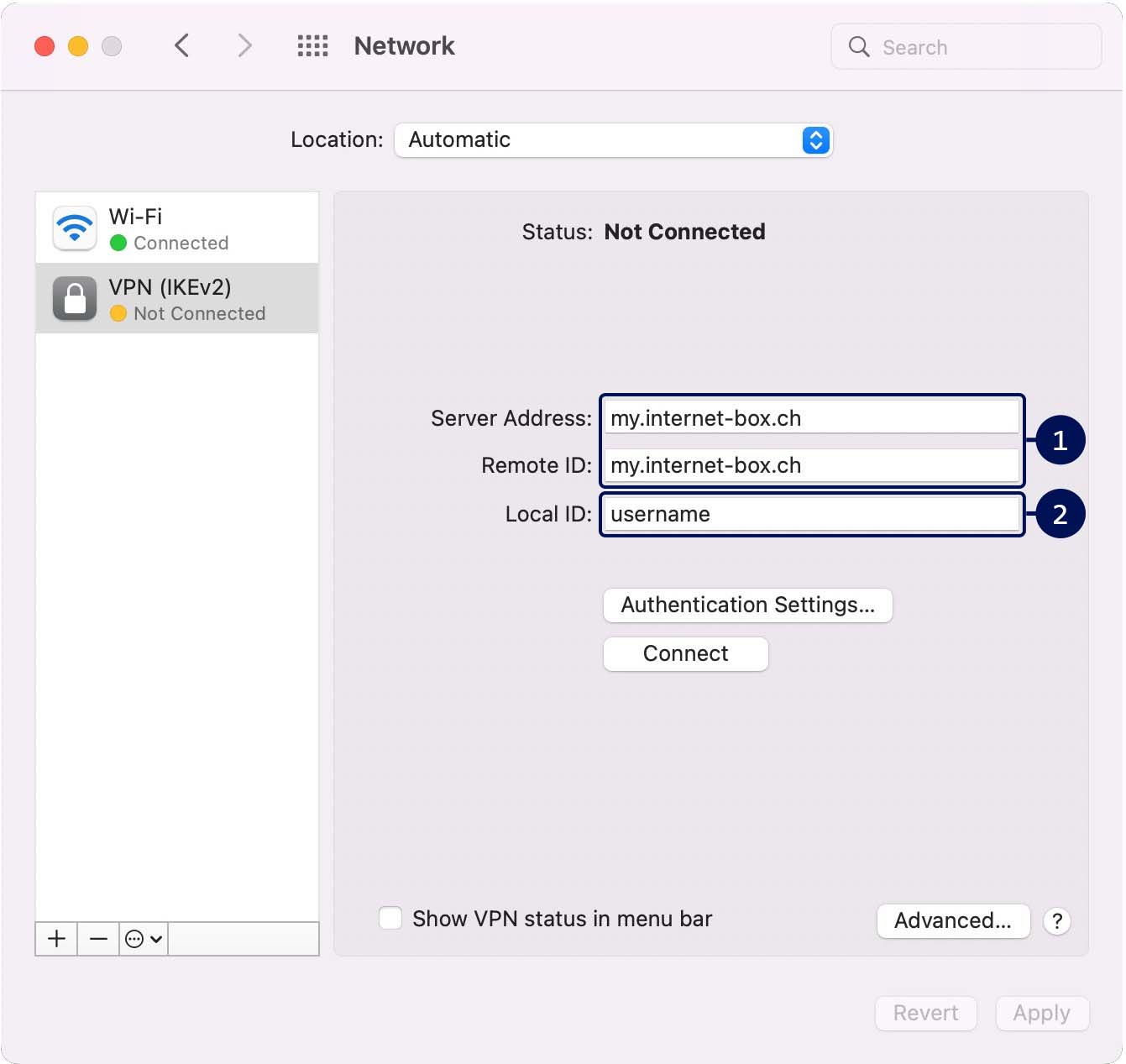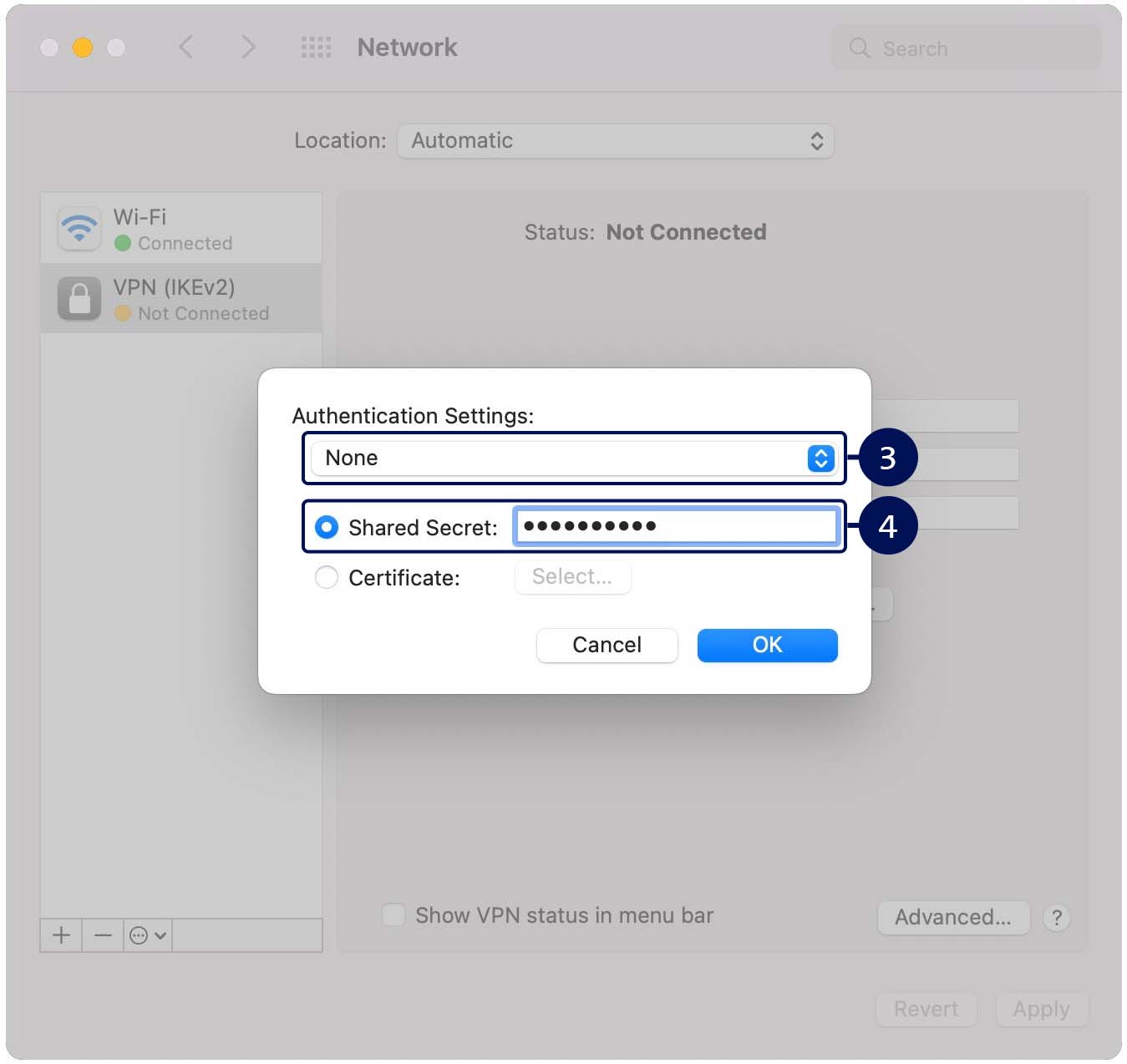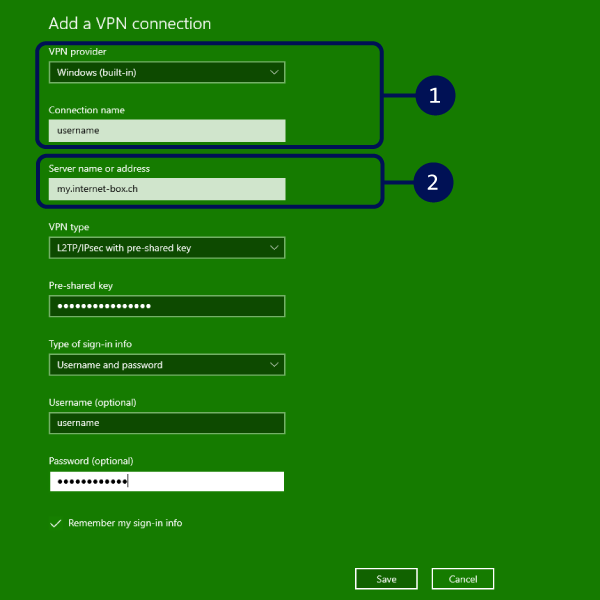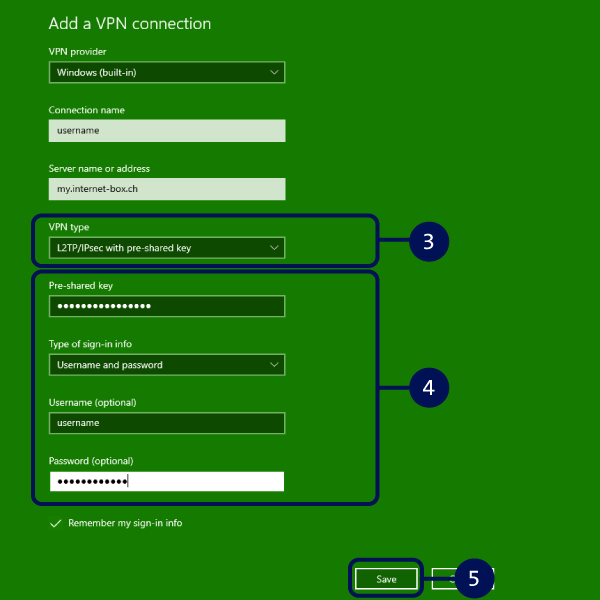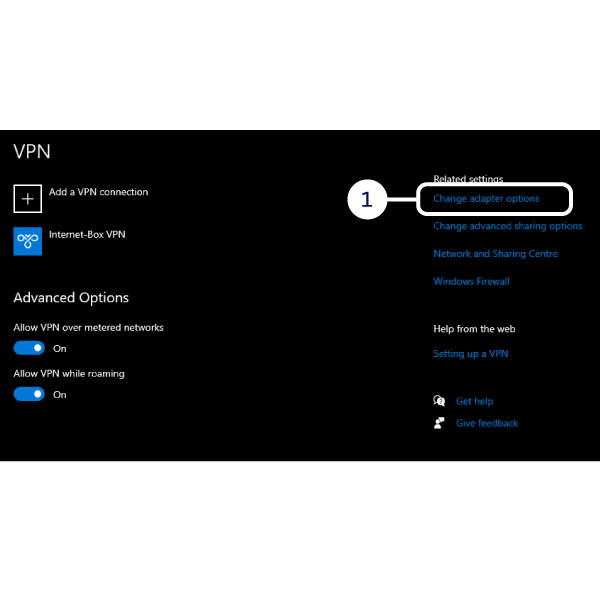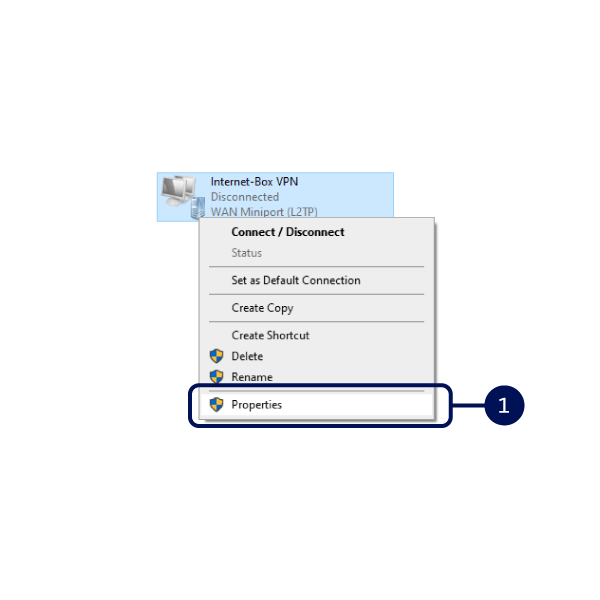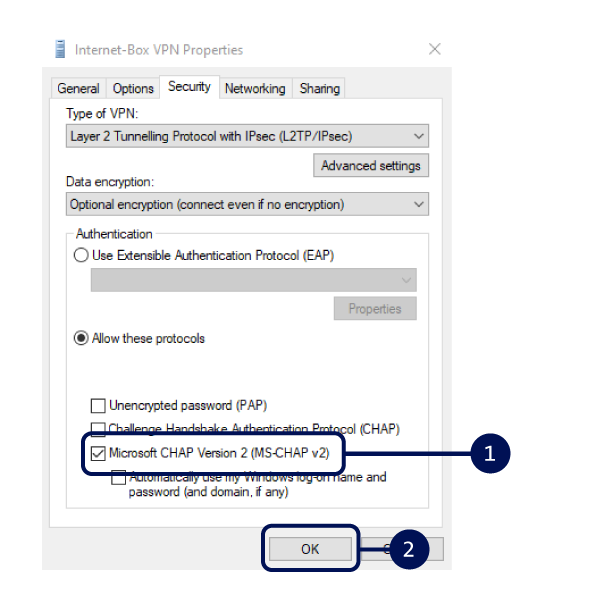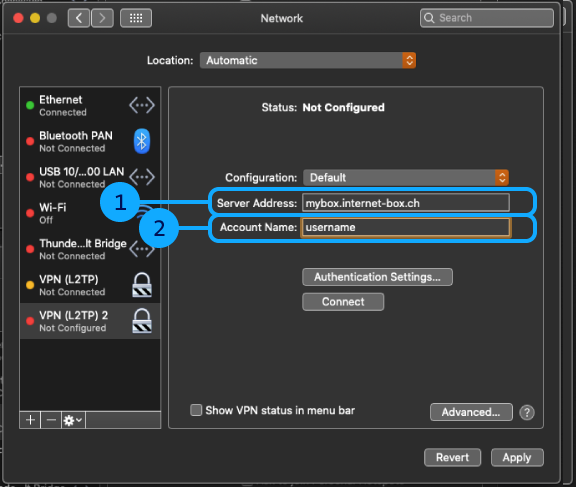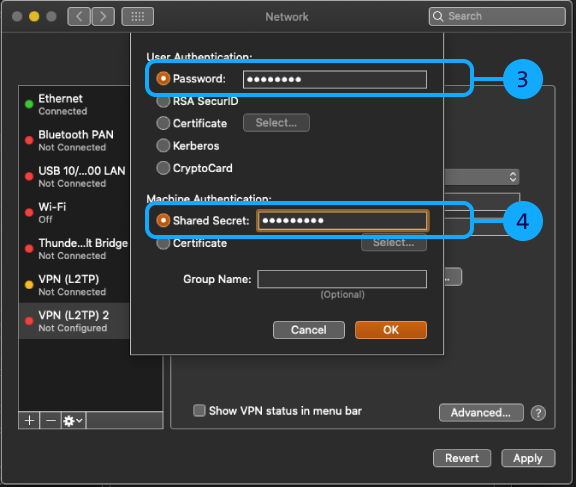Nelle impostazioni, selezionate «Generali» > «VPN» > «Aggiungi VPN».
A questo punto seguite le istruzioni sullo schermo:
Connessione VPN
Su questa pagina:
Configurate una connessione VPN e navigate sicuri sulle reti WLAN pubbliche.
Cos’è la VPN?
La VPN (Virtual Private Network) consente di accedere all’Internet-Box di casa e a qualsiasi altra rete attraverso un canale cifrato:
- Navigazione sicura su una WLAN pubblica
- Configurazione degli apparecchi
- Accesso sicuro ai dati personali
In caso di apparecchi Android, iOS e Mac si consiglia di utilizzare il protocollo VPN IKEv2. Per Windows è possibile servirsi soltanto del protocollo VPN L2TP. Gli Internet-Box 2, 3 e 4 supportano entrambi i protocolli, Internet-Box plus solo L2TP.
Attivazione della VPN
Prima di usare la VPN dovete attivare la funzione sull’Internet-Box e configurarla sull’apparecchio (computer/laptop o smartphone/tablet).
Les Internet-Box 2, 3 et 4 permettent trois connexions simultanées. Pour cela, il faut créer trois utilisateurs VPN. Ciascun utente può effettuare una sola connessione. Attenzione: se utilizzate l’Internet-Box plus, potete creare una sola connessione VPN. All’indirizzo http://internetbox.swisscom.ch o 192.168.1.1(apre una nuova finestra) è possibile consultare il prodotto utilizzato. Attenzione: per poter accedere è necessario essere collegati all’Internet-Box dalla rete.
Attivazione di IKEv2 sull’Internet-Box
Accedere al portale web del vostro Internet-Box inserendo nel browser internet l’indirizzo http://internetbox.swisscom.ch oppure 192.168.1.1. Attenzione: per poter accedere al portale web è necessario essere collegati all’Internet-Box dalla rete.
- Selezionare la voce di menu «Applicazioni».
- Passare alla modalità esperto.
- Attivare il cursore nel campo «Server VPN».
- Inserire i propri dati di accesso.
- Memorizzare i dati immessi.
Suggerimento: Utilizzare il servizio DynDNS per far sì che la connessione VPN duri a lungo.
Attivazione di L2TP sull’Internet-Box
Accedere al portale web dell’Internet-Box digitando nel browser internet http://internetbox.swisscom.ch oppure 192.168.1.1. Attenzione: per poter accedere al portale web è necessario essere collegati all’Internet-Box dalla rete.
- Selezionare la voce di menu «Applicazioni».
- Passare alla modalità esperto.
- Attivare il cursore riferito all’applicazione «Server VPN».
- Immettere i propri dati di accesso.
- Memorizzare i dati immessi.
Consiglio: il servizio DynDNS(apre una nuova finestra) garantisce che la connessione VPN rimanga funzionante per molto tempo.
Configurazione della VPN
Seguire le seguenti istruzioni per aggiungere la VPN allo smartphone o al computer.
Configurazione di IKEv2 sul proprio apparecchio
- Selezionare "IKEv2" come protocollo VPN.
- Scegliere il nome della nuova connessione VPN e digitarlo qui.
- Copiare dal portale web dell’Internet-Box il proprio nome DNS. È consigliabile selezionare come indirizzo del server un account DynDNS, che non cambia nel tempo.
- Copiare il nome utente VPN dal portale web dell’Internet-Box.
- Non selezionare nessuna autenticazione utente e disattivare «Utilizza certificato».
- Copiare la password della propria VPN.
- Salvare le impostazioni. A questo punto è possibile avviare la connessione VPN.
- Scegliere il nome della nuova connessione VPN e digitarlo qui.
- Selezionare come tipo «IKEv2/IPSec PSK».
- Copiare dal portale web dell’Internet-Box il proprio nome DNS. È consigliabile selezionare come indirizzo del server un account DynDNS, che non cambia nel tempo.
- Copiare il nome utente VPN dal portale web dell’Internet-Box.
- Copiare la password della propria VPN.
- Salvare le impostazioni. A questo punto è possibile avviare la connessione VPN.
Aggiungere nelle impostazioni di rete una nuova connessione e selezionare la VPN come collegamento. Selezionare come tipo di VPN «IKEv2» e inserire il nome desiderato per la nuova connessione VPN.
Seguire le istruzioni sullo schermo.
- Copiare dal portale web dell’Internet-Box il nome o, eventualmente, l’indirizzo IP. È consigliabile selezionare come indirizzo del server un account DynDNS, che non cambia nel tempo.
- Copiare il nome utente VPN dal portale web dell’Internet-Box.
- Fare clic su «Impostazioni autentificazione» per eseguire ulteriori impostazioni e non selezionare nessuna autenticazione utente.
- Copiare la password definita dal portale web dell’Internet-Box. Fare clic su «Collega» per testare i dati inseriti.
Suggerimento: attivare l’indicatore di stato VPN per gestire in qualsiasi momento la connessione VPN tramite la barra del menu.
Configurazione di L2TP sul proprio apparecchio
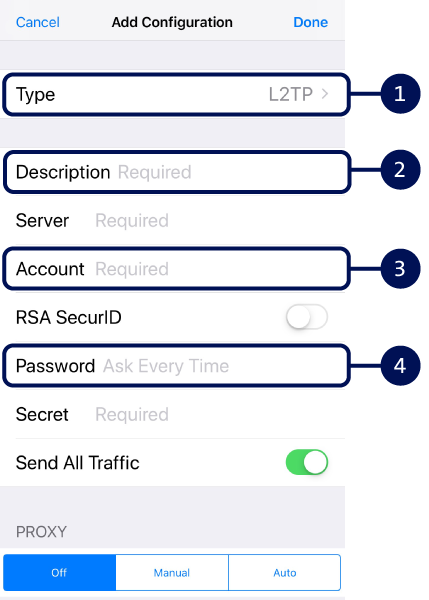
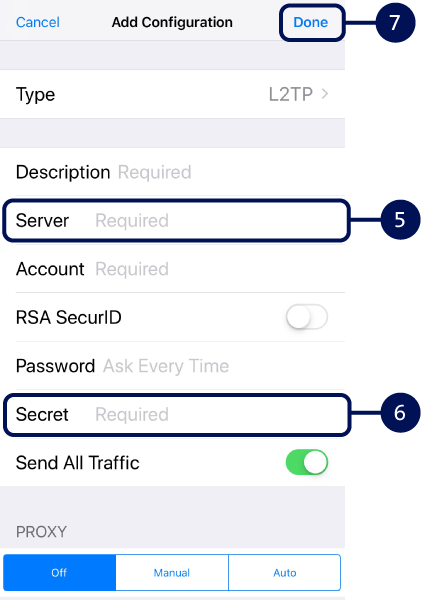
- Selezionare «L2TP» come protocollo VPN.
- Scegliere il nome della nuova connessione VPN e digitarlo qui.
- Copiare il nome utente della propria VPN dal portale web dell’Internet-Box.
- Copiare la password della propria VPN.
- Copiare il proprio nome DNS dal portale web dell’Internet-Box. È consigliabile selezionare come indirizzo del server un account DynDNS, che non cambia nel tempo.
- Copiare la chiave personale shared secret VPN.
- Salvare i dati e attivare la connessione via VPN.
Nelle impostazioni, selezionate la scheda «Connessione» -> «Altre impostazioni» -> «VPN» -> «+» per aggiungere la connessione VPN. A questo punto seguite le istruzioni sullo schermo:
- Copiare il nome del proprio DNS dal portale web dell’Internet-Box. È consigliabile selezionare come indirizzo del server un account DynDNS, che non cambia nel tempo.
- Copiare la chiave personale shared secret VPN.
- Copiare il nome utente VPN dal portale web dell’Internet-Box.
- Copiare la password della propria VPN.
- Memorizzare le impostazioni. Ora è possibile avviare la connessione VPN.
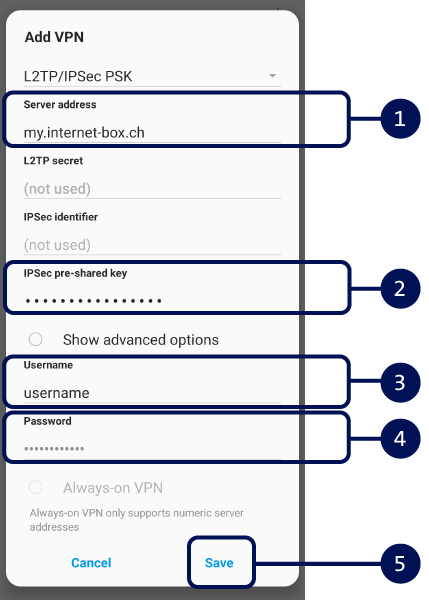
Nelle impostazioni di rete aggiungete una nuova connessione e selezionate VPN come collegamento. Nel tipo di VPN «L2TP via IPSec» digitate il nome che volete assegnare alla nuova connessione VPN e seguite le istruzioni sullo schermo:
- Copiare dal portale web dell’Internet-Box il nome o, eventualmente, l’indirizzo IP. È consigliabile selezionare come indirizzo del server un account DynDNS, che non cambia nel tempo.
- Copiare il nome utente VPN dal portale web dell’Internet-Box.
- Cliccare su «Impostazioni autenticazione ...» per aggiungere ulteriori voci e copiare la password VPN personale dal portale web dell’Internet-Box.
- Copiare la chiave personale «shared secret VPN» e confermare. Cliccare su «Connetti» per verificare i dati immessi. Consiglio: attivare l’indicazione dello stato della VPN per poter gestire la connessione VPN in qualsiasi momento nella barra dei menu.
La connessione VPN non funziona
Può capitare se la state provando da casa. Quando siete collegati alla rete domestica non potete creare una connessione VPN. Provate la connessione VPN mentre siete fuori casa e non siete connessi alla rete domestica.
Aiuto dalla Swisscom Community
Conoscere meglio insieme: La nostra community con oltre 10.000 utenti attivi sarà lieta di supportarti.